Windows系统安装方法,安装系统的方法各种各样,本文整理一个通用的Windows系统镜像安装方法,适用于原版系统镜像或Ghost版本,可轻松安装win7、win8、win10、xp系统等。
本文举出的自定义安装系统方法无需使用光盘或者U盘,轻松安装windows系统。
Windows系统镜像安装步骤:
1、首先下载一个想要安装的系统镜像,可以在本站下载或其他地方也行。注意将下载的系统镜像放到除C盘外的其他盘里面,放在C盘不能成功安装。
2、下载一个小工具:小白一键重装系统,注意去官网(www.01xitong.com )下载,否则可能下载到冒牌的或者用本地下载:
3、打开下载好的小白,切换到“备份还原”选项,这里点击自定义镜像还原,如下图
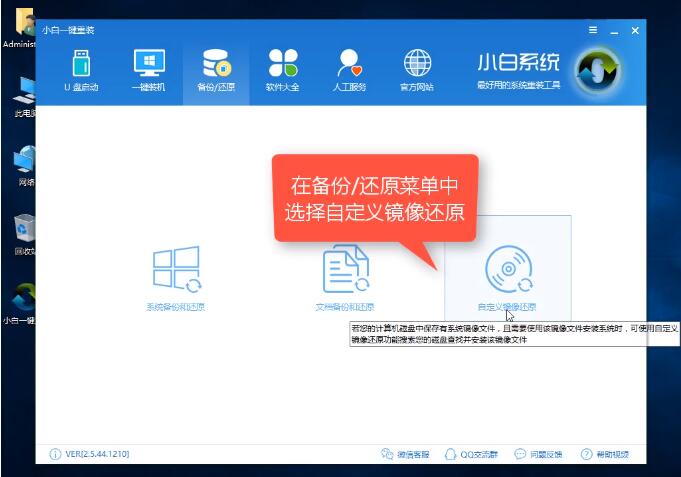
4、打开后会看到电脑上存在的所有系统镜像文件,这里找到自己要装的系统镜像,点击挂载镜像,挂载后可以看到ISO镜像里面的可安装文件,这里注意选择文件大小最大的那个就是系统镜像。

5、选择好后如果是多版本的系统可以选择需要安装的系统版本,单版本的直接点击安装就即可。
6、点击安装之后耐心等待小白部署系统的安装环境以及下载必要的系统安装工具,完成后会提示重启电脑,点击立即重启电脑即可。
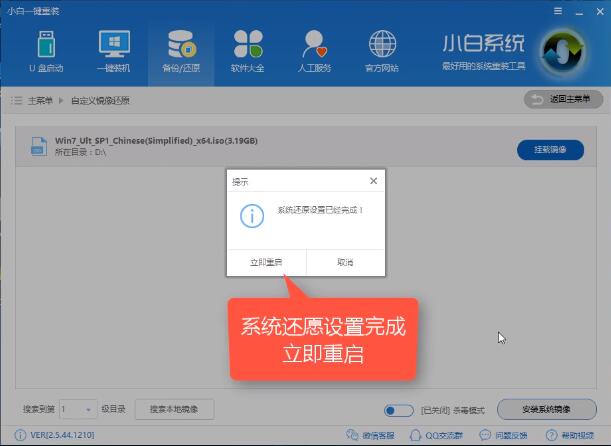
7、重启后开机时会多出一个开机引导菜单,点击选择小白添加的开机菜单。
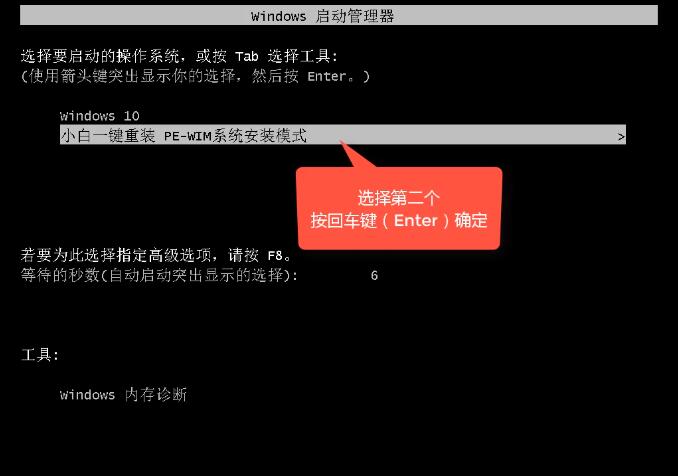
8、之后的步骤只需要等待自动完成即可,直到进入到全新的系统桌面。
以上为通用的Windows系统镜像的安装方法,这个方法相对于其他的安装方法来说非常的简单并且可操作性强,安装的稳定性也比传统的安装方法好些,如果想要安装win7系统,可以参考win7系统一键重装教程。
Copyright ©2018-2023 www.958358.com 粤ICP备19111771号-7 增值电信业务经营许可证 粤B2-20231006